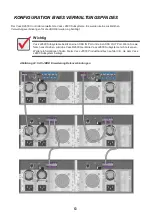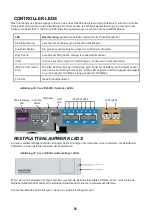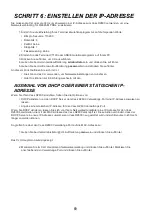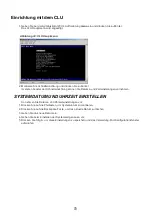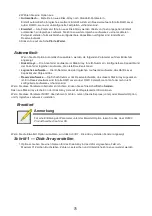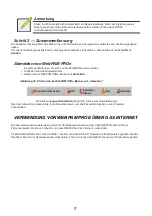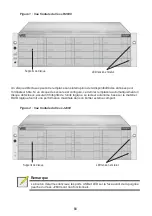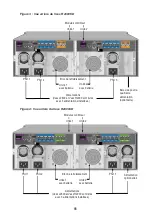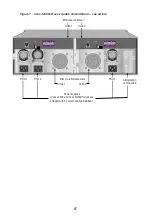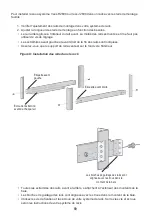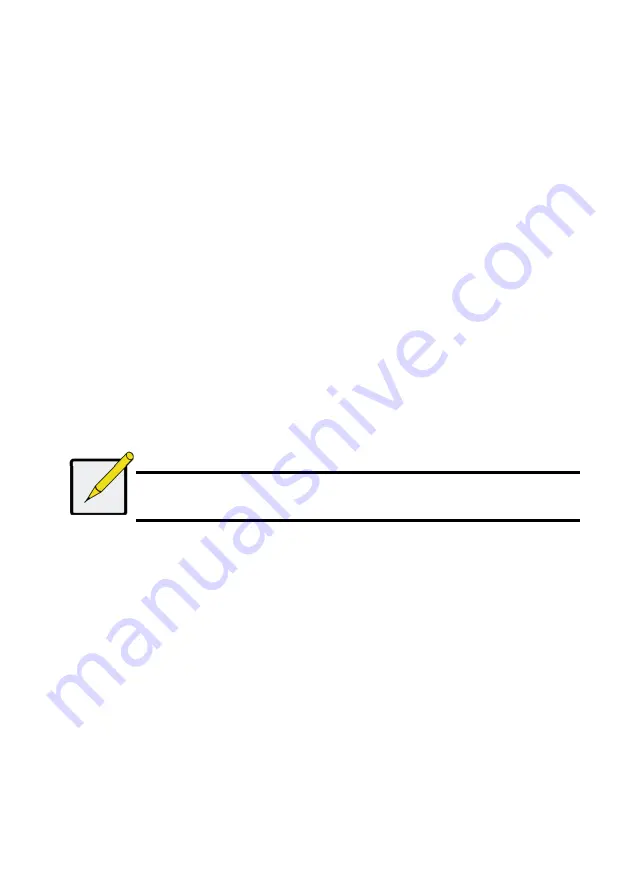
75
2. Wählen Sie eine Option aus:
• Automatisch
— Erstellt ein neues Disk-Array nach Standard-Parametern.
Erstellt automatisch ein logisches Laufwerk. Erstellt zudem ein Reservelaufwerk für alle RAID Level
außer RAID 0, wenn vier unkonfigurierte Festplatten vorhanden sind.
• Erweitert
— Alle Parameter für ein neues Disk-Array werden direkt von Ihnen angegeben. Erstellt
automatisch ein logisches Laufwerk. Sie können weitere logische Laufwerke zu einem späteren
Zeitpunkt erstellen, falls zusätzliche konfigurierbare Kapazitäten verfügbar sind. Erstellt kein
Reservelaufwerk.
3. Klicken Sie auf die Schaltfläche
Weiter
.
Automatisch
Wenn Sie die Option Automatisch auswählen, werden die folgenden Parameter auf dem Bildschirm
angezeigt:
•
Disk Arrays
— Die Anzahl der Laufwerke im Disk-Array, ihre ID-Nummern, konfigurierbare Kapazität und
der Anzahl der logischen Laufwerke, die erstellt werden können
•
Logische Laufwerke
— Die ID-Nummer des/der logischen Laufwerks/Laufwerke, das RAID Level,
Kapazität und Stripe Größe
•
Reservelaufwerke
— Die Schachtnummer des Reservelaufwerks, das diesem Disk-Array zugewiesen
ist. Ein Reservelaufwerk wird für alle RAID Level außer RAID 0 erstellt, wenn fünf oder mehr nicht
konfigurierte Laufwerke vorhanden sind
Wenn Sie diese Parameter übernehmen möchten, klicken Sie auf die Schaltfläche
Senden
.
Das neue Disk-Array erscheint in der Disk Array Liste auf der Registerkarte Informationen.
Wenn Sie diese Parameter NICHT übernehmen möchten, nutzen Sie die Express (unten) oder Erweitert Option,
um Ihr logisches Laufwerk zu erstellen.
Erweitert
Anmerkung
Für eine Erklärung der Parameter unter der Erweitert Option lesen Sie das
Vess R2600
Produkthandbuch
auf der CD.
Wenn Sie die Erweitert Option auswählen, wird das
Schritt 1 - Disk-Array erstellen
Fenster angezeigt.
Schritt 1
— Disk-Array erstellen
1. Optional. Geben Sie einen Namen für das Disk-Array in das dafür vorgesehene Feld ein.
Maximal 31 Zeichen, Buchstaben, Zahlen, Leerzeichen und Unterstriche können verwendet werden.